- English
- 日本語
Fastly コントロールパネルによる URL のパージ
最終更新日 2021-12-20
Fastly では、さまざまなレベルでキャッシュをパージすることができます。Fastly コントロールパネルの Purge URL オプションを使用して、単一の URL をパージすることができます。
設定前の注意点
各ページを確認する前に、コントロールパネルにアクセスする方法を確認してください。
URL のパージ
単一の URL をパージするには、以下の手順を実行して下さい。
- Fastly コントロールパネルにログインします。
- Home ページから、適切なサービスを選択します。検索ボックスで ID、名称、ドメインによる検索が行えます。
Purge メニューから Purge URL を選択します。
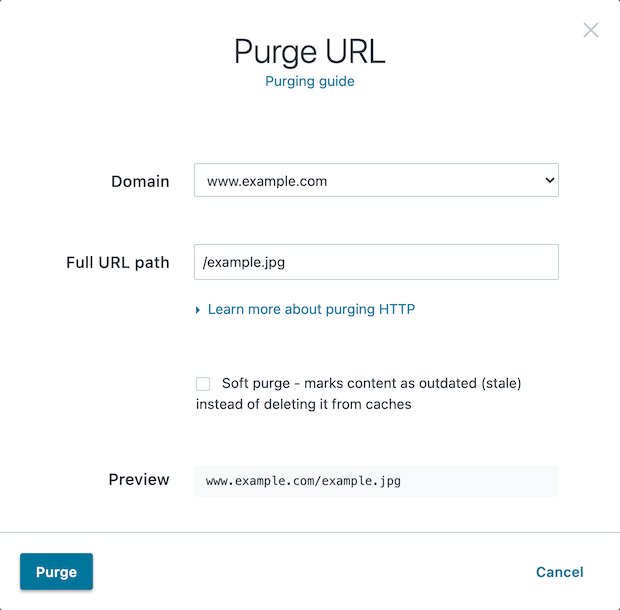
Domain メニューからパージ対象のコンテンツが属するドメインを選択します。選択したドメインがワイルドカードドメイン (
*.example.comなど) の場合、Subdomain フィールドが表示されます。Subdomain フィールドが表示された場合、選択したワイルドカードドメインの削除したいサブドメイン (
wwwなど) を入力します。Full URL path フィールドに、パージするコンテンツへのパス (
/example.jpgなど) を入力します。Preview フィールドにはパージする URL が表示されます。(オプション) Soft purge チェックボックスをチェックすると、キャッシュされたコンテンツを削除するのではなく、期限切れとしてマークすることができます。
Purge をクリックします。
次のステップ
サロゲートキーによるパージや全コンテンツのパージなど、Fastly で利用可能な他のパージ方法をご覧ください。
翻訳についての注意事項
このフォームを使用して機密性の高い情報を送信しないでください。サポートが必要な場合は、サポートチームまでご連絡ください。このフォームは reCAPTCHA によって保護されており、Google のプライバシーポリシーと利用規約が適用されます。